Se você tiver problemas ao abrir os arquivos e os documentos das Microsoft 365 bibliotecas de documentos do Microsoft Office SharePoint Online, veja algumas sugestões para ajudá-lo a corrigi-los.
Recomendamos que você sincronizar sua biblioteca de documentos com seu computador para trabalhar com documentos. A sincronização cria uma pasta local em seu computador onde você pode abrir e editar arquivos facilmente. Quando você salva um documento, ele é automaticamente carregado no Microsoft Office SharePoint Online ou OneDrive corporativo ou de estudante. Para mais informações, confira Sincronizar arquivos do SharePoint com o seu computador.
Se o problema ocorrer com Abrir com o Explorador ou Exibir no Explorador de Arquivos, confira Abrir no Explorador ou Exibir com o Explorador de Arquivos.
Baixar e verificar arquivos localmente
Alguns problemas ocorrem devido às diferenças em versões do servidor do Microsoft Office SharePoint Online e do Microsoft 365. Se você não pode fazê-lo funcionar, tente baixar o arquivo e ver se você consegue abri-lo localmente.
-
Dependendo da versão do Microsoft Office SharePoint Online, siga um destes procedimentos:
No Microsoft Office SharePoint Online, selecione o arquivo e clique em Baixar na barra de comando ou clique nas reticências (…) e, em seguida, clique em Baixar.
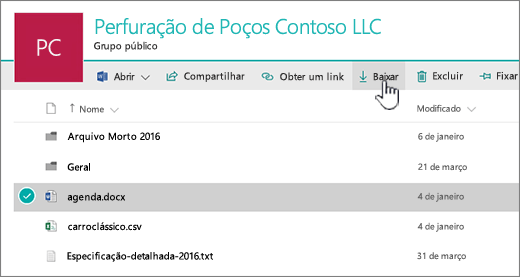
No Microsoft Office SharePoint Online Server 2016, selecione um arquivo, clique em Mais na barra de comandos e clique em Baixar ou clique com o botão direito no documento e, em seguida, clique em Baixar.
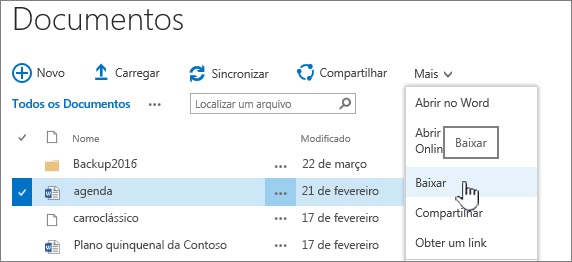
Para o Microsoft Office SharePoint Online Server 2013, selecione um arquivo, clique nas reticências (...), clique nas reticências (…) novamente na caixa de diálogo e, em seguida, clique em Baixar.
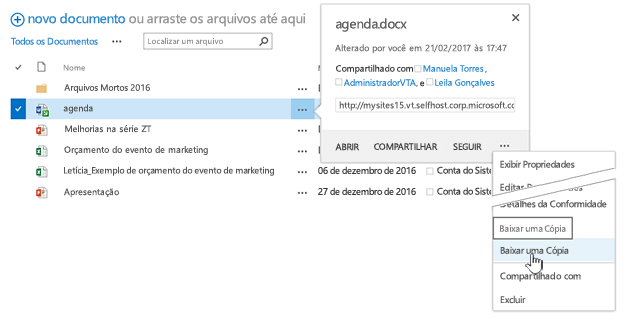
Para o Microsoft Office SharePoint Online Server 2010, clique na seta para baixo em um arquivo, clique em Enviar para e, em seguida, clique em Baixar uma cópia.
-
No navegador, clique em Salvar e, em seguida, Abrir pasta para abrir a pasta onde o arquivo está localizado.
-
Clique com botão direito no arquivo na pasta da área de trabalho e, em seguida, clique em Abrir com.
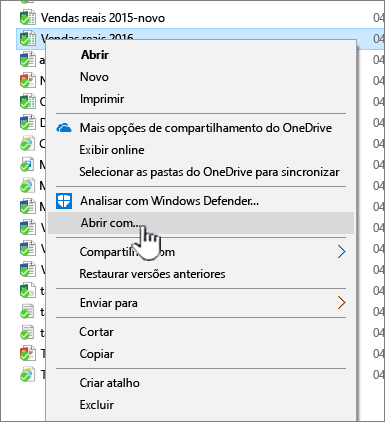
-
Escolha o aplicativo que você deseja usar. Se o arquivo ainda não tiver sido atribuído, será exibida uma caixa de diálogo para selecionar um. Se o aplicativo não estiver na lista, clique em Escolher outro aplicativo.
-
Marque a caixa de seleção Sempre usar este aplicativo para abrir.
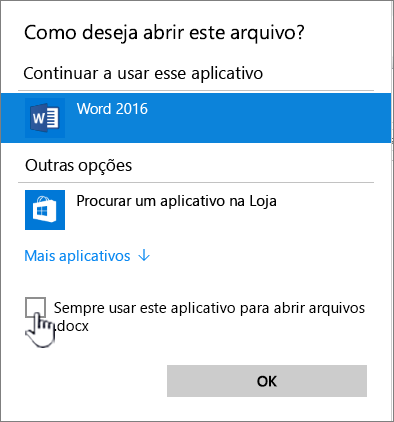
-
Feche o aplicativo e tente clicar duas vezes no arquivo para ver se ele abrirá o aplicativo correto.
Para localizar a versão do Microsoft Office SharePoint Online que você está usando, veja Qual versão do SharePoint estou usando?.
Para saber a versão do Microsoft 365 que você está usando, veja Qual versão do Office estou usando? ou Localizar detalhes para outras versões do Office.
Observação: Se você atualizou de uma versão anterior do Microsoft 365 para o Office 2013 ou Office 2016 no seu computador, ainda será possível ter versões mais antigas de alguns programas como o Visio e o Project. Se você usa esses programas, atualize-os para as versões 2013 ou 2016. Se já não usa mais, desinstale-o.
Corrupção de arquivos
Se o arquivo tiver sido aberto anteriormente, mas agora não, pode haver um problema com um arquivo corrompido ou o formato não é compatível com nenhum dos seus aplicativos. Ao salvar um arquivo, tente abri-lo para ter certeza de que ele foi salvo corretamente. Se você estiver compartilhando um arquivo com outros usuários, tenha certeza de que eles salvem os arquivos completamente e usem o mesmo formato de arquivo. Por exemplo, se uma planilha for aberta como um .xls, tenha certeza de que ela é salva como um arquivo .xls.
Se houver arquivos corrompidos, eles também poderão impedir o Microsoft Office SharePoint Online de ser aberto. Se você suspeitar de que um arquivo está corrompido, baixe o documento e tente um dos métodos descritos nestes tópicos:
Formatos de arquivo sem suporte
As versões mais recentes do Microsoft 365 adicionam novos recursos que podem não estar disponíveis com versões mais antigas do Microsoft 365. As novas versões podem ler documentos criados pela versão mais antiga, mas as versões mais antigas não podem ler documentos mais recentes. Por exemplo, o Excel 2016 salva arquivos em um formato .xlsx, embora o Excel 2003 leia apenas o formato .xls. Ao compartilhar arquivos no Microsoft Office SharePoint Online, tenha certeza de que seus usuários têm versões compatíveis do Microsoft 365 para os documentos. Se você estiver usando o Microsoft 365, poderá instalar a versão mais recente para sua área de trabalho a partir do link online.










